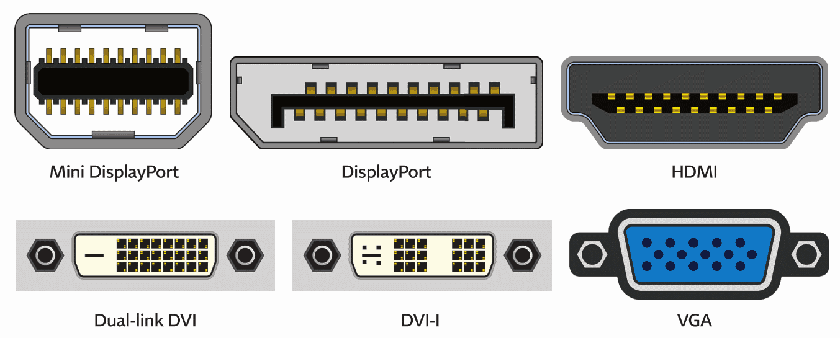- Какой кабель мне нужен для 144 Гц?
- DisplayPort
- Адаптеры для 144 Гц
- Вопросы-Ответы
- Поддерживает ли HDMI 1.4 144 Гц при 1080p?
- У моего ноутбука/ПК есть только порт HDMI, но мой монитор поддерживает 144 Гц через DisplayPort.
- У моего ноутбука/ПК есть только порт HDMI, но мой монитор поддерживает 144 Гц через Dual-Link DVI-D.
- У моего ноутбука/ПК есть только порт Mini DisplayPort, но мой монитор поддерживает 144 Гц через DisplayPort.
- У моего ноутбука/ПК есть только порт Mini DisplayPort, но мой монитор поддерживает 144 Гц через Dual-Link DVI-D.
- У моего ноутбука/ПК есть только порт Mini DisplayPort, но мой монитор поддерживает 144 Гц через HDMI.
- У моего ноутбука/ПК есть только порт USB-C, но мой монитор поддерживает 144 Гц через DisplayPort.
- У моего ноутбука/ПК есть только порт USB-C, но мой монитор поддерживает 144 Гц через Dual-Link DVI-D.
- У моего ноутбука/ПК есть только порт USB-C, но мой монитор поддерживает 144 Гц через HDMI.
- Dvi и 144гц
- Получу ли я 144 гц через кабель DVI — D — HDMI
- Можно ли подключить монитор 144 Гц через HDMI?
- HDMI: можно ли подключить монитор 144 Гц?
- Сможет ли игровой монитор работать с частотой обновления экрана 144 Гц через HDMI
Какой кабель мне нужен для 144 Гц?
Для вывода контента 1080p с частотой 144 Гц вам понадобится кабель Dual-Link DVI, DisplayPort или HDMI 1.4 или выше (хотя некоторые мониторы с HDMI 1.4 ограничены до 60 Гц или 120 Гц).
Для 144 Гц при 1440p вам понадобится как минимум HDMI 2.0 или DisplayPort 1.2, а для 4K 144 Гц вам понадобится HDMI 2.1 или, в качестве альтернативы, DisplayPort 1.4, который максимален до 120 Гц без сжатия.
VGA (Video Graphics Array) или D-Sub — это старый аналоговый разъем с максимальным разрешением 1920 × 1200 и 75 Гц. Большинство новых видеокарт и дисплеев не имеют этого порта. Его все еще можно найти на некоторых мониторах, что может быть полезно, если вы хотите подключить его к более старому графическому процессору или использовать его для настройки нескольких мониторов.
DVI (цифровой визуальный интерфейс) — более распространенный и распространенный разъем, но имейте в виду, что не все версии DVI одинаковы. Только порт Dual-Link DVI-D может работать с разрешением 1920 × 1080 при 144 Гц или 2560 × 1440 при 75 Гц, в то время как другие порты DVI имеют максимальную пропускную способность с той же полосой пропускания, что и VGA.
В настоящее время большинство мониторов, телевизоров и видеокарт имеют как минимум порт HDMI 1.4, которого достаточно для 144 Гц при 1080 пикселей, 75 Гц при 1440 пикселей и 30 Гц при 4K.
Однако имейте в виду, что некоторые мониторы имеют ограниченную полосу пропускания по HDMI 1.4, поэтому в некоторых случаях максимальная частота составляет 120 Гц или даже 60 Гц (в основном G-SYNC и более старые мониторы).
Фактически, большинство мониторов с частотой 144 Гц ограничены частотой 120 Гц по HDMI 1.4, но некоторые производители мониторов будут использовать настраиваемые параметры синхронизации, частоту пикселей и т.д., Чтобы использовать весь потенциал полосы пропускания HDMI 1.4, получая 144 Гц при 1080p.
Итак, убедитесь, что именно тот монитор, на который вы смотрите, поддерживает 144 Гц или как минимум 120 Гц через порт HDMI 1.4 — или просто поищите дисплей 144 Гц с HDMI 2.0.
HDMI 2.0 также довольно стандартен и может использоваться для 240 Гц при 1080p, 144 Гц при 1440p и 60 Гц при 4K. В последней версии HDMI 2.1 добавлена встроенная поддержка 120 Гц при 4K UHD и 60 Гц при 8K.
DisplayPort
Помимо порта HDMI, большинство игровых мониторов также оснащены портом DisplayPort 1.2, который предлагает встроенную поддержку 240 Гц при 1080p, до 165 Гц при 1440p и до 75 Гц при 4K.
DisplayPort 1.3 и DisplayPort 1.4 обеспечивают дополнительную полосу пропускания, необходимую для 240 Гц при 1440p, 120 Гц при 4K, 60 Гц при 5K и 30 Гц при 8K. Основное различие между DP 1.3 и DP 1.4 заключается в том, что последний поддерживает DSC (сжатие видеопотока), что позволяет ему передавать 144 Гц при 4K, 120 Гц при 5K и 60 Гц при 8K, но со сжатием.
Разъем mini-DisplayPort (или Thunderbolt) может выводить ту же полосу пропускания, что и реализация DisplayPort, на которой он основан. Итак, mini-DisplayPort 1.2 может работать с частотой 75 Гц при 4K, 240 Гц при 1080p и т.д.
Кроме того, mini-DisplayPort теперь заменяется портом USB Type-C на новых дисплеях. Порт USB-C отправляет сигнал DisplayPort для аудио и видео и может одновременно заряжать (если устройство поддерживает подачу питания) и передавать данные на подключенное устройство.
| Кабель DisplayPort-DisplayPort (стандартный) |
| Кабель DisplayPort-DisplayPort (DP8K) |
| Кабель DisplayPort — Mini DisplayPort (стандартный) |
| Кабель DisplayPort — Mini DisplayPort (DP8K) |
| Кабель HDMI-HDMI |
| Кабель Dual-Link DVI-D — Dual-Link DVI-D |
| Пассивный кабель Thunderbolt 3 (20 Гбит/с) |
| Активный кабель Thunderbolt 3 (40 Гбит/с) |
Адаптеры для 144 Гц
Если ваш монитор 144 Гц и видеокарта не поддерживают 144 Гц через один и тот же тип порта, вы можете использовать адаптер.
В таблице ниже вы найдете все доступные в настоящее время комбинации адаптеров для 1080p 144 Гц или выше. Имейте в виду, что при использовании адаптера важен порядок вывода/ввода.
Например, с адаптером HDMI (выход/ПК) — DP (вход/дисплей) вы можете подключить компьютер с портом HDMI к монитору с портом DisplayPort — но не наоборот, поскольку эти адаптеры не являются двунаправленными. Чтобы подключить компьютер с DisplayPort к монитору с HDMI-портом, вам понадобится адаптер DisplayPort-HDMI.
Когда дело доходит до адаптеров DVI, адаптер DVI-D должен быть активным, а не пассивным, что означает, что он обычно использует разъем USB для питания. Более того, для 144 Гц вам понадобится адаптер Dual-Link DVI-D, Single-Link работать не будет.
Доступные комбинации активных адаптеров: (Mini) DisplayPort — HDMI (и наоборот), DisplayPort — Dual-Link DVI-D, USB-C — DP и USB-C — HDMI. Активного адаптера HDMI-Dual-Link DVI-D в настоящее время не существует.
Обратите внимание, что эти активные адаптеры довольно дороги и что некоторые производители ложно рекламируют пассивные адаптеры как активные и/или одноканальные адаптеры DVI как двухканальные.
Кроме того, дважды проверьте, поддерживает ли ваш монитор / графический процессор 144 Гц через порт, который вы пытаетесь преобразовать, прежде чем покупать дорогой активный адаптер.
| Адаптер HDMI-DisplayPort |
| Кабель/адаптер DisplayPort — HDMI 1.4 |
| Адаптер DisplayPort — HDMI 2.0 |
| Адаптер DisplayPort — HDMI 2.1 |
| Адаптер Mini DisplayPort-HDMI |
| Адаптер DisplayPort — Dual-Link DVI-D |
| Адаптер DisplayPort — Dual-Link DVI-D |
| Более дешевый адаптер DisplayPort — Dual-Link DVI-D * Не работает с BenQ XL2411Z и Acer GN246HL |
| Адаптер Mini DisplayPort — Dual-Link DVI-D |
| Кабель/адаптер USB-C — DisplayPort |
| Кабель/адаптер USB-C — HDMI |
Вопросы-Ответы
Поддерживает ли HDMI 1.4 144 Гц при 1080p?
Да, HDMI 1.4 может поддерживать до 144Hz в 1920 × 1080. Однако не все мониторы с HDMI 1.4 также подходят.
Старые игровые мониторы с частотой 144 Гц, такие как Acer GN246HL, BenQ XL2411, BenQ XL2411Z, BenQ XL2430T, ASUS VG248QE, AOC G2460PF и т. Д., Имеют ограничение на 60 Гц через HDMI. Многие мониторы с HDMI 1.4 также ограничены до 120 Гц при разрешении 1080p.
Более того, все мониторы с G-SYNC ограничены 60 Гц через HDMI.
У моего ноутбука/ПК есть только порт HDMI, но мой монитор поддерживает 144 Гц через DisplayPort.
Вам понадобится активный адаптер HDMI-DP. Обратите внимание, что этот адаптер поддерживает частоту до 120 Гц только при разрешении 1080p.
У моего ноутбука/ПК есть только порт HDMI, но мой монитор поддерживает 144 Гц через Dual-Link DVI-D.
Вам понадобится активный переходник с HDMI на DL-DVI-D. К сожалению, в настоящее время такого адаптера не существует. Вам понадобится монитор, который поддерживает 144 Гц через HDMI или, по крайней мере, через DisplayPort, и в этом случае вы можете использовать адаптер HDMI-DP.
У моего ноутбука/ПК есть только порт Mini DisplayPort, но мой монитор поддерживает 144 Гц через DisplayPort.
Вам понадобится стандартный кабель Mini DisplayPort-DisplayPort.
У моего ноутбука/ПК есть только порт Mini DisplayPort, но мой монитор поддерживает 144 Гц через Dual-Link DVI-D.
Вам понадобится активный адаптер Mini DisplayPort — DL-DVI-D. Помните, что этот адаптер допускает частоту до 120 Гц только при разрешении 1080p. Использование пассивного или одноканального адаптера DVI-D ограничит вас частотой 60 Гц при разрешении 1080p.
У моего ноутбука/ПК есть только порт Mini DisplayPort, но мой монитор поддерживает 144 Гц через HDMI.
Вам понадобится адаптер Mini DisplayPort-HDMI. Пассивного переходника хватит на 1080o 120Гц.
У моего ноутбука/ПК есть только порт USB-C, но мой монитор поддерживает 144 Гц через DisplayPort.
Учитывая, что порт USB-C на вашем ноутбуке поддерживает Thunderbolt 3 или альтернативный режим DisplayPort, вам понадобится адаптер/кабель USB-C — DP.
У моего ноутбука/ПК есть только порт USB-C, но мой монитор поддерживает 144 Гц через Dual-Link DVI-D.
Вам понадобится переходник с USB-C на DL-DVI-D. К сожалению, такого адаптера не существует. Существуют адаптеры USB-C и Single-Link DVI, но они ограничены разрешением 1080p при 60 Гц.
У моего ноутбука/ПК есть только порт USB-C, но мой монитор поддерживает 144 Гц через HDMI.
Учитывая, что порт USB-C на вашем ноутбуке поддерживает Thunderbolt 3 или альтернативный режим DisplayPort, вам понадобится адаптер/кабель USB-C — HDMI.
Источник
Dvi и 144гц
Esc61
Для 144 Гц в разрешении FHD Вам нужен DVI-D Dual Link кабель. Их обычно так и подписывают на самих разъёмах с обоих концов кабеля. Ещё Dual Link можно отличить от Single Link по количеству пинов разъёма, у первого их, естественно, больше.
Ryazancev написал:
Дуал Динк DVI-D (разъём с полным наборов штырьков контактов) может выдасть только 120 ГЦ на 1920*1080.
airstorm написал:
144 от DVI ты не получишь.
Утверждения не верные. Пропускной способности DVI-D DL как раз хватает для 144 ГЦ FHD (даже с небольшим запасом). А поддерживает DL абсолютно любая современная видеокарта c DVI.
Если на видеокарте есть Display Port, то лучше через него подключать. Соответственно, Вам нужен монитор с этим разъёмом и, желательно, с поддержкой AMD Free Sync, за 17к можно найти такой монитор. При включении Free Sync нужно обязательно выключать Vsync, иначе эффекта не будет, то же самое и с G-sync (на видеокартах NVIDIA).
An__ei написал:
Не мешало бы температуру видеокарты просмотреть в играх , 144 Гц. это далеко не 60 Гц.
Тут отсутствует логическая связь. Видеокарта греется не от большого количества выдаваемых ею кадров на монитор, а от высокой загруженности (процента рабочего времени) чипа и, в малой степени, от загруженности контроллера памяти.
И зачем её вообще смотреть? Системы охлаждения на всех брендовых видеокартах расчитаны на постоянную работу в полной нагрузке при номинальных частотах. К тому же, если СО всё таки не справляется, в дело вступает троттлинг.
И к стати. Все, кто утверждает что от высокой частоты обновления экрана нет толка при низком FPS — заблуждаются и, скорее всего, утверждают это абсолютно голословно, так как сами не имели дела с мониторами 75ГЦ+, либо просто в силу ограниченного зрительного восприятия не видят разницы.
Про то что «человеческий глаз не способен видеть более 25 кадров в секунду» — даже и писать ничего не стоит, кроме того что до 25 человек видит слайдшоу, а после 25 — разные степени плавности картинки. Лично я, имея два монитора, 144 и 165 ГЦ соответственно, вижу между ними разницу, но только если лоб в лоб их сравнивать.
Источник
Получу ли я 144 гц через кабель DVI — D — HDMI
Кабель с DVI-D на HDMI с поддержкой 2к
День добрый, подскажите пожалуйста, есть ли кабель DVI-D (с видеокарты) на HDMI (монитор), который.
Кабель DVI-HDMI в обратную сторону
У меня есть кабель, при помощи которого я соединяю DVI-выход видеокарты с HDMI-входом телевизора.
Через что подключить DVI-HDMI или HDMI-HDMI?
Какое подключение лучше? На мониторе встроенные колонки отсутствуют.
Подскажите насчет кабеля DVI — DVI, DVI — HDMI, HDMI — VGA
Здравствуйте! Имеется монитор benq G2250 (https://naobzorah.ru/monitor/benq_g2250) и видеокарта.
Эти вопросы логически взаимосвязаны.
Получите ли? Где именно получите? На рабочем столе? Возможно, если кабель будет поддерживать HDMI версии 2,0, и моник тоже, иначе нет.
В игре? В большинстве случаев — нет.
Подключение компа к телеку через HDMI-HDMI кабель
Всем доброго времени суток! Очень нужна помощь, тут вот какое дело: Я подключил комп.
Подключение компа к телеку через HDMI-HDMI кабель
парни у меня тож беда с подключением телек новый взял LED SAMSUNG подключил зашол в настройки.

Добрый день! Приобрел монитор 144ГЦ, подключил его через DVI-D(У моника), причем у видеокарты DVI-I.
Не работает hdmi через dvi
Карта gtx 1060 от Гигабайта, Хтрем версия. Нужно подключить к ней монитор и тв, оба через hdmi.
Есть ли смысл покупать кабель DVI-D — DVI-D вместо VGA?
Имеется монитор LG 24MP55 (501NDHB3F913) и видеокарта NVIDIA GeForce GTX 750 Ti (2 ГБ) (MSI N750Ti.
Не меняется разрешение на видеокарте при подключении через dvi кабель
помогите пожалуйста, в инете очень мало инфы по этой проблеме не меняется разрешение на видеокарте.
Источник
Можно ли подключить монитор 144 Гц через HDMI?
Если вы хотите подключить игровой монитор с частотой обновления экрана 144 Гц, вам понадобится подходящий кабель, чтобы полностью использовать возможности дисплея. Разбираемся, возможно ли подключить такой экран через обычный HDMI и на что следует обратить внимание при установке монитора.
HDMI: можно ли подключить монитор 144 Гц?
Классические HDMI кабели стандарта 1.0 могут передавать картинку только с частотой 60 Гц. С версии 1.4 HDMI возможно подключение мониторов с частотой обновления кадров до 120 Гц. Чисто теоретически с HDMI 2.0 вполне реально подключение мониторов с повышенной герцовкой — до 240 Гц. Однако на практике всё остановилось на частоте 120 Гц, и лишь немногие производители модифицируют мониторы таким образом, чтобы они могли выдавать 144 Гц через подключение по HDMI.
Покупая кабель HDMI, все равно стоит остановить свой выбор на версии 2.0, так как с HDMI 1.4 в любом случае не удастся добиться частоты выше 120 Гц — а в зависимости от монитора и видеокарты при высоких разрешениях она может быть даже ниже.
Не забудьте проверить, поддерживает ли ваша видеокарта соответствующую версию HDMI. Также ее должен поддерживать и сам монитор. Однако все HDMI обратно совместимы, и если вы будете подключать дисплей с низкой частотой с помощью HDMI 2.0, или наоборот, то ничего страшного не случится — просто качество изображения будет ограничено возможностями оборудования.
Сможет ли игровой монитор работать с частотой обновления экрана 144 Гц через HDMI
Если вы хотите получить не только 120 Гц, а частоту обновления в 144 Гц, которую поддерживают многие игровые мониторы, то HDMI придется отложить в сторону: текущие версии этого интерфейса не обеспечивают вывод картинки с такой высокой скоростью обновления кадров.
Для подключения игровых мониторов надо использовать кабели DVI-D Dual Link или Display Port. Если монитор поддерживает G-Sync, то вам стоит приобрести провод Display Port, чтобы получить возможность использовать дополнительные функции и преимущества устройства.
Источник